word软件是由微软公司发布的一款专业的文字处理软件,用户通常会用来写文章或是编辑文档格式等,总的来说这款软件已经是用户在电脑上的必备办公软件了,给用户带来了许多的好处,当用户在编辑文档文件时,有时需要在文档页面上添加各种元素来设置,例如用户可以在文档页面上插入表格、图片以及形状等元素,说到插入形状,有用户就会在页面上插入箭头来展示内容的逻辑关系,当用户需要在箭头上面打字时,应该怎么来进行设置呢,其实这个问题很好解决,用户直接在软件中使用插入形状功能和插入文本框功能来解决即可,那么接下来就让小编来向大家分享一下这个问题的操作过程吧,希望用户能够喜欢。
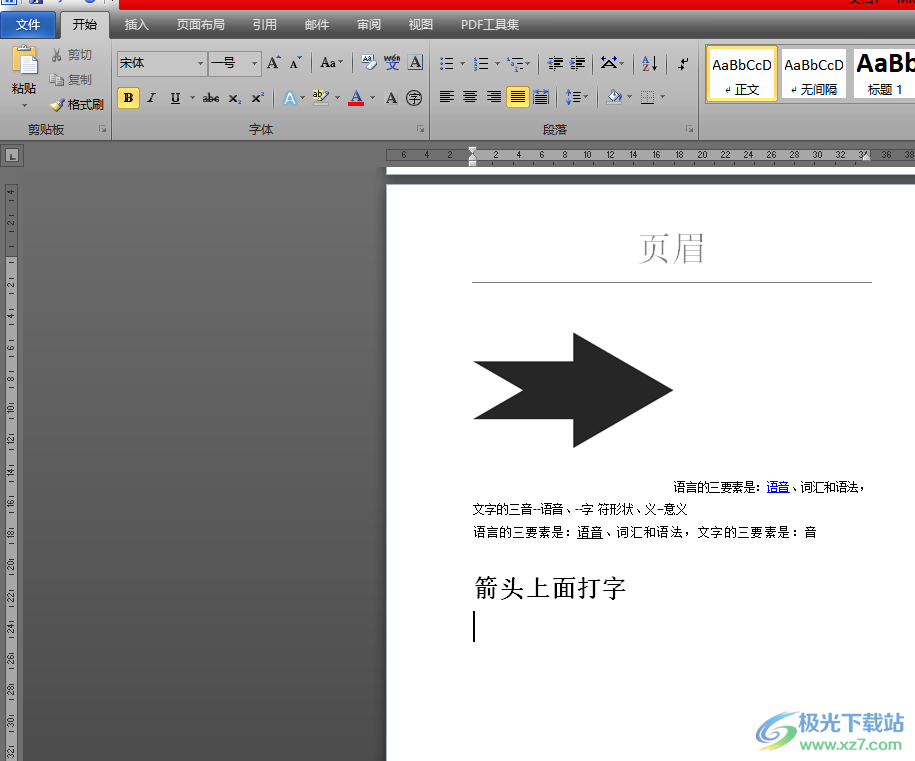
1.用户在电脑桌面上双击打开word文档文件,并进入到编辑页面上来解决
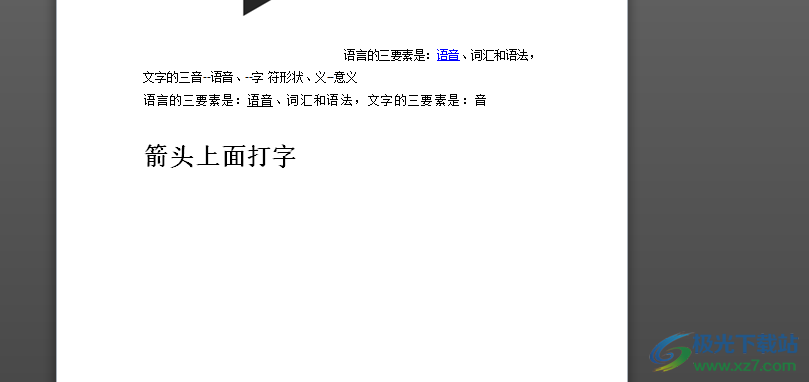
2.接着用户在页面上方的菜单栏中点击插入选项,将会显示出相关的选项卡,用户选择形状选项
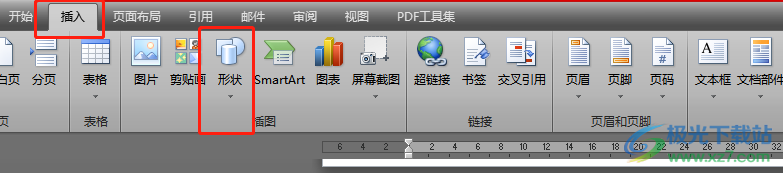
3.用户会看到拓展出来下拉选项卡,用户直接选择自己喜欢的箭头样式
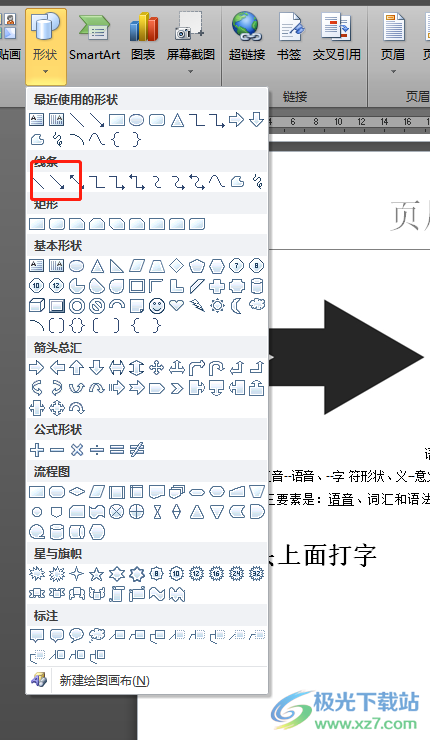
4.然后在页面上绘制出合适大小的箭头形状,并根据需求使用软件的绘图工具来设置箭头样式
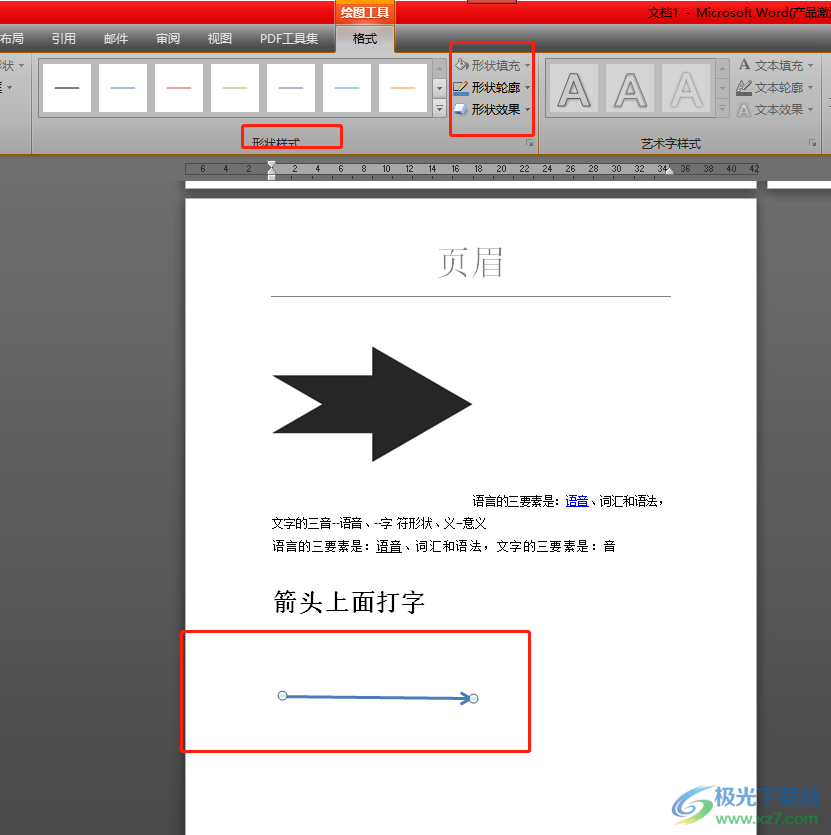
5.随后用户直接需要在插入选项卡中找到并点击文本框选项,同样会拓展出下拉选项卡

6.用户在下拉选项卡中找到自己需要的文本框样式或是直接使用绘制文本框功能来添加
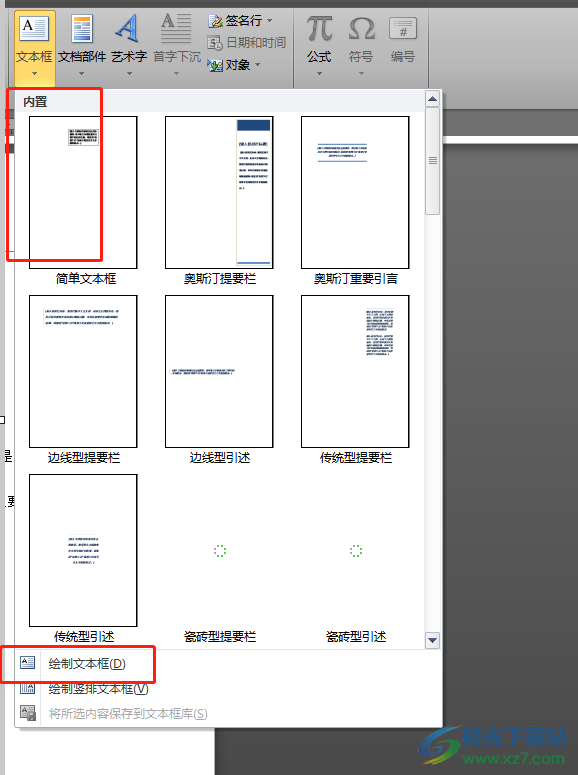
7.在页面上用户绘制出合适大小的文本框并输入相关文字信息,如图所示
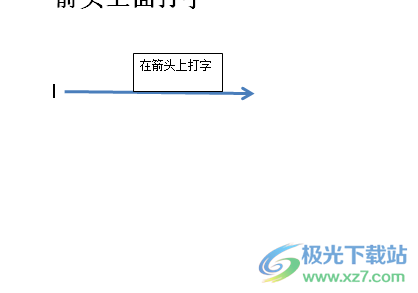
8.这时用户会发现文本框含有边框轮廓,需要将其去除,在菜单栏的绘图工具中的格式选项卡中,用户点击形状轮廓选选项,将会弹出下拉菜单,用户选择无轮廓选项即可
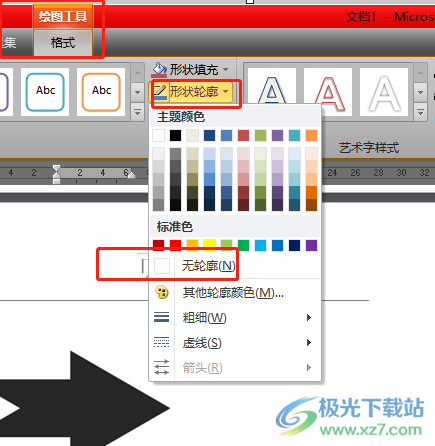
9.最后用户在编辑页面上就可以成功实现在箭头上面打字,效果如下

用户在使用word软件时,可以体验到其中的强大的功能,当遇到需要在插入的箭头上面打字的情况时,用户就可以在软件中找到插入形状和插入文本框这两个功能来解决,详细的操作过程已经整理出来了,有需要的用户快来看看小编的教程吧。
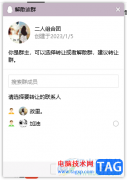 电脑版qq解散群聊的方法
电脑版qq解散群聊的方法
qq是我们使用非常频繁的一款交流软件,其中我们会在该软件中......
 麦克风无法使用的排查:为什么我的麦克
麦克风无法使用的排查:为什么我的麦克
麦克风无法使用的原因各式各样,可能源自硬件故障、软件设置......
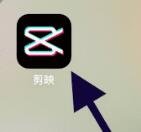 剪映怎么调整速度
剪映怎么调整速度
怎样使用剪映来调整视频的速度呢?通过剪辑中的变速即可完成,......
 声卡驱动作用详细介绍
声卡驱动作用详细介绍
相信不少用户都听说过声卡驱动这个名词,但是不知道声卡驱动......
 win11开启gpu渲染教程
win11开启gpu渲染教程
开启gpu渲染后,我们能够使用更强的图形处理器来浏览图片、视......

word是一款专业的文字处理工具,为用户带来了许多的便利和好处,并且深受用户的喜爱,这是因为word软件中的功能是很强大的,能够为用户完成文字内容的编写,也可以完成文档格式的修改,...
点击菜单栏的格式背景水印,弹出水印设置窗口,先选择水印类型:图片水印或文字水印。如果选择图片水印,可以从硬盘中选择一张图片作为水印,并可设置图片的缩放和冲蚀。如果...
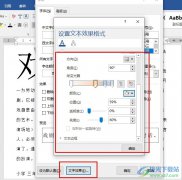
很多小伙伴之所以会选择使用Word程序来对文字文档进行编辑,就是因为在Word程序中我们不仅可以更改文字内容、在文档中添加各种内容,还可以对文字进行填充设置。当我们想要给文字设置渐...

很多小伙伴在日常办公时都会需要使用到Word文档这款软件,在Word文档中我们可以轻松设置文字的格式等效果。有时候我们还会在Word文档中设置一定的标题样式,很多小伙伴发现自己在Word文档...

很多小伙伴在选择对文字文档进行编辑的软件或是程序时都会优先选择Word程序,因为Word中的功能十分的丰富,并且操作简单。在Word中我们可以给文章设置默认的字体格式,让之后所有创建的文...

我们常常需要对一些重要的资料和文件进行处理,那么就会通过进入到WPS中的文字文档里面进行相应的操作,当你想要在文字文档中进行作文样式的设置和编辑,那么可以为文档页面进行稿纸样...

Word文档是一款非常好用的文本处理软件,很多小伙伴都在使用。在Word文档中我们有时候会需要设置首字下沉效果,也就是在一段文字中,第一个文字下沉的效果。在设置首字下沉时我们还可以...

大家通常会使用WPS进行文档的编辑,在编辑文字的过程中,会进行下划线的添加,特别是设计毕业论文封面的时候,那么就会进行姓名、班级以及学号、专业等之类的信息进行下划线添加来输入...
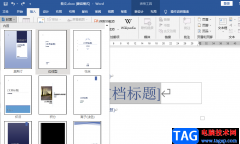
很多小伙伴在选择文本文档的编辑软件时,都会优先选择Word,因为Word中的功能十分的丰富,支持我们对于文档进行格式的设置或是图片、表格等内容的添加,还可以在文档中一键添加目录与封...

word软件现在已经是大部分用户电脑上的必备办公软件了,给用户带来了许多的好处,也受到了许多用户的喜欢,当用户在word软件中编辑文档文件时,可以感受到其中专业的文字编排功能,能够...
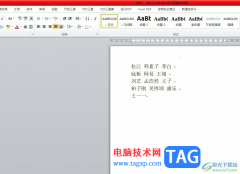
word软件是大部分用户在工作中经常接触的一款办公软件,通常都会用来完成各种文字文件的处理,能够有效提高用户的办事速度,因此word文件吸引了不少的用户前来使用,当用户在word软件中编...

在word中,可以轻松字符添加圈号,制作出各种各样的带圈字符。操作步骤如下: 1.选定要添加圈号的字符。如果是汉字、全角的符号、数字或字母,只能选择一个字符;如果是半角的符号...

很多小伙伴在日常工作中都会需要使用到Word文档这款软件。在Word文档中我们可以根据需要对文字内容进行专业的格式处理。比如我们可以设置文字的字体字号,颜色,对齐等等格式。如果我们...

Word文档是一款非常好用的文字处理软件,在其中我们有时候会需要插入一些电子签名,比如在签各种合同的时候,在毕业论文的原创声明处,在各种申请表等等文档中。那小伙伴们知道在Word文...

在WPS中编辑文字或者是表格是非常普遍的,在整理资料的时候,就会需要使用到WPS文档进行编辑操作,有的资料内容需要通过表格的样式表达出来,这样可以直观的查看到表格中的数据,而如果...